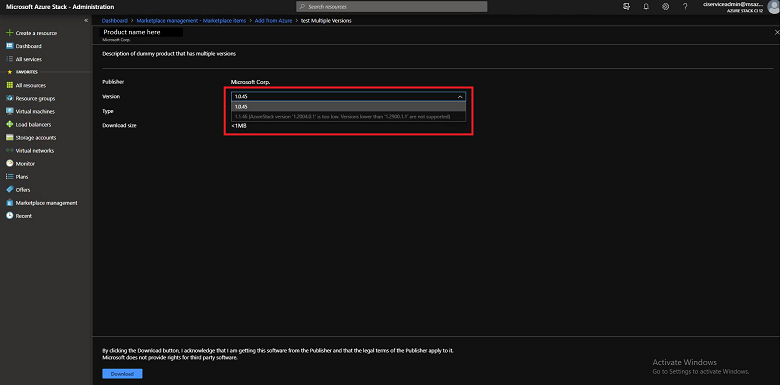Ladda ned Marketplace-objekt till Azure Stack Hub
Som molnoperatör kan du ladda ned objekt till Azure Stack Hub från Marketplace och göra dem tillgängliga för alla användare med hjälp av Azure Stack Hub-miljön. De objekt du kan välja är från en granskad lista över Azure Marketplace objekt som är förtestade och stöds för att arbeta med Azure Stack Hub. Ytterligare objekt läggs ofta till i den här listan, så fortsätt att kontrollera om det finns nytt innehåll.
Det finns två scenarier för att ladda ned Marketplace-produkter:
- Frånkopplat eller delvis anslutet scenario: Kräver att du ansluter till Internet med hjälp av syndikeringsverktyget för Marketplace för att ladda ned Marketplace-objekt. Sedan överför du dina nedladdningar till din frånkopplade Azure Stack Hub-installation. Det här scenariot använder PowerShell.
- Anslutet scenario: Kräver att din Azure Stack Hub-miljö är ansluten till Internet. Du använder Azure Stack Hub-administratörsportalen för att hitta och ladda ned objekt.
En fullständig lista över marketplace-objekt som du kan ladda ned finns i Azure Marketplace objekt för Azure Stack Hub. En lista över de senaste tilläggen, borttagningarna och uppdateringarna av Azure Stack Hub Marketplace finns i artikeln Om Marketplace-ändringar i Azure Stack Hub .
Anteckning
Katalogen skiljer sig från molnet som ditt Azure Stack Hub-system är anslutet till. Molnmiljön bestäms av den Azure-prenumeration som du använder för att registrera din Azure Stack Hub.
Anteckning
Du kan också använda OAW (The Operator Access Workstation) för att få åtkomst till den privilegierade slutpunkten (PEP), administratörsportalen för supportscenarier och Azure Stack Hub GitHub Tools. Mer information finns i Åtkomst till arbetsstation för Azure Stack Hub-operatör.
Med en ansluten distribution kan du använda administratörsportalen för att ladda ned Marketplace-objekt.
Förutsättningar
Din Azure Stack Hub-distribution måste ha internetanslutning och vara registrerad i Azure.
Använd portalen för att ladda ned Marketplace-objekt
Logga in på Azure Stack Hub-administratörsportalen.
Granska det tillgängliga lagringsutrymmet innan du laddar ned Marketplace-objekt. Senare, när du väljer objekt för nedladdning, kan du jämföra nedladdningsstorleken med din tillgängliga lagringskapacitet. Om kapaciteten är begränsad bör du överväga alternativ för att hantera tillgängligt utrymme.
Så här granskar du tillgängligt utrymme: I Regionhantering väljer du den region som du vill utforska och går sedan till Lagring av resursproviders>:
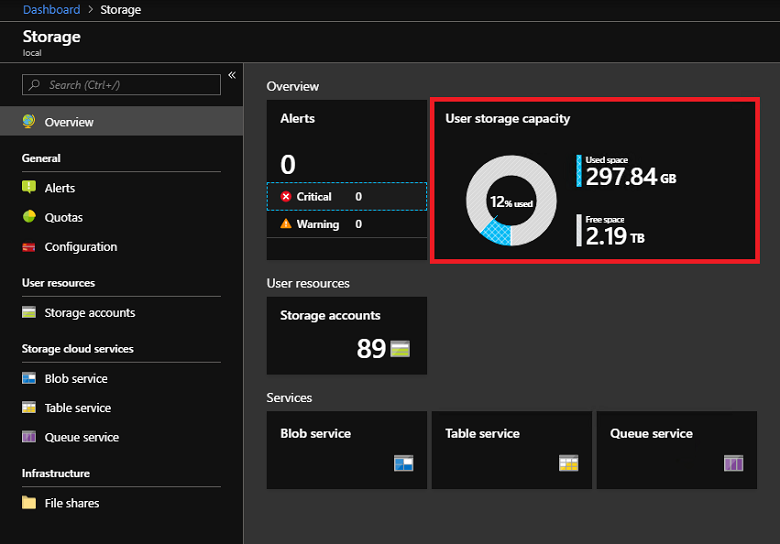
Öppna Azure Stack Hub Marketplace och anslut till Azure. Det gör du genom att välja Marketplace-hanteringstjänsten , välja Marketplace-objekt och sedan välja Lägg till från Azure:
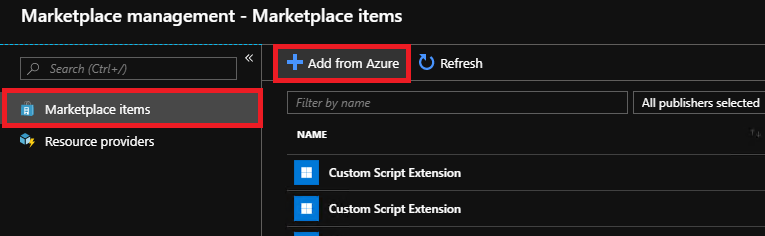
Varje radobjekt visar även den tillgängliga versionen. Om mer än en version av ett Marketplace-objekt är tillgängligt visas flera i kolumnen Version. Du kan klicka på varje objekt för att visa dess beskrivning och ytterligare information, inklusive nedladdningsstorleken:
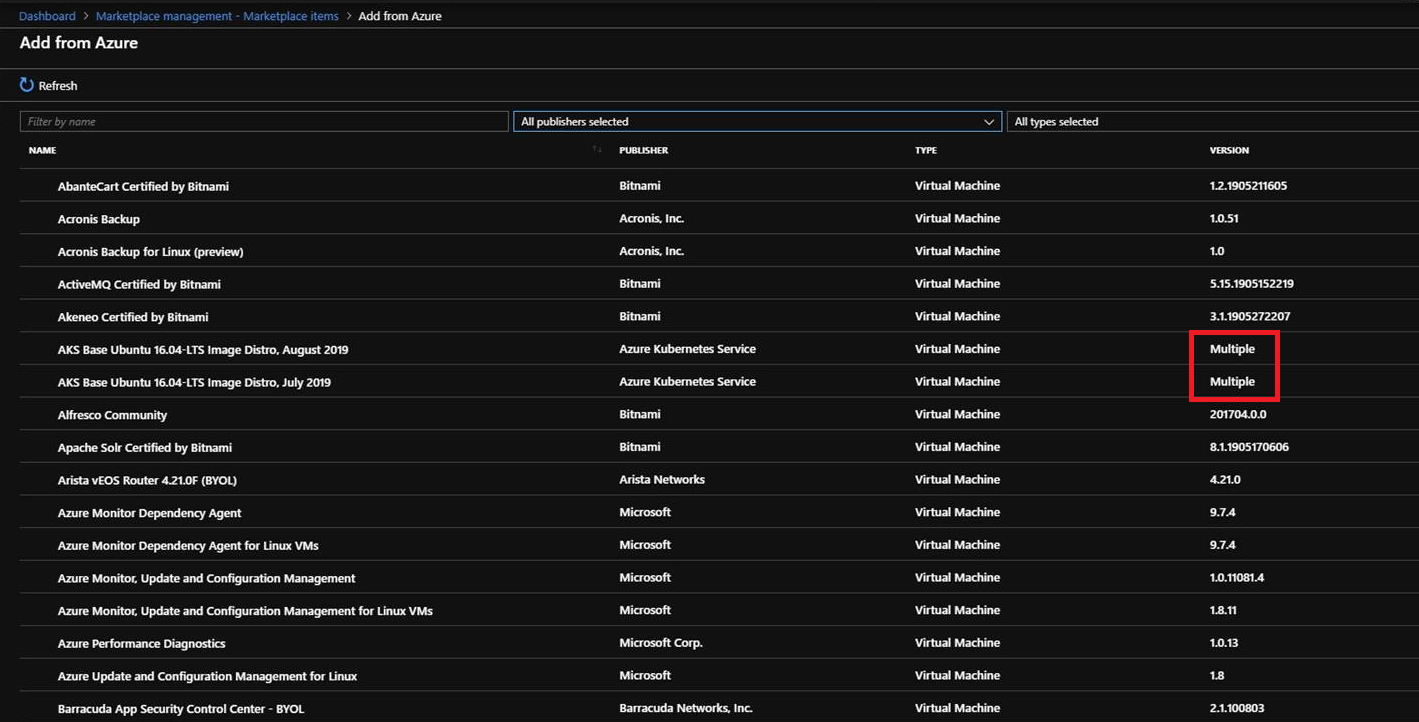
Om versionen av ett objekt visas som Flera kan du välja det objektet och sedan välja en specifik version från listrutan för versionsväljaren. Observera att Microsoft nu har möjlighet att lägga till attribut som blockerar administratörer från att ladda ned Marketplace-produkter som inte är kompatibla med deras Azure Stack på grund av olika egenskaper, till exempel Azure Stack-versionen eller faktureringsmodellen. Endast Microsoft kan lägga till följande attribut:
Välj önskat objekt och välj sedan Ladda ned. Nedladdningstiderna varierar och beror på nätverksanslutningen. När nedladdningen är klar kan du distribuera det nya Marketplace-objektet som antingen en Azure Stack Hub-operatör eller en användare.
Om du vill distribuera det nedladdade objektet väljer du + Skapa en resurs och söker sedan bland kategorierna efter det nya Marketplace-objektet. Välj sedan objektet för att påbörja distributionsprocessen. Processen varierar för olika marketplace-objekt.
När Azure Stack Hub har begränsad eller ingen Internetanslutning använder du PowerShell och syndikeringsverktyget på Marketplace för att ladda ned marketplace-objekten till en dator med Internetanslutning. Sedan överför du objekten till din Azure Stack Hub-miljö. I en frånkopplad miljö kan du inte ladda ned Marketplace-objekt med hjälp av Azure Stack Hub-portalen.
Syndikeringsverktyget för Marketplace kan också användas i ett anslutet scenario.
Det finns två delar i det här scenariot:
- Del 1: Ladda ned från Marketplace-objekt. På datorn med Internetåtkomst konfigurerar du PowerShell, laddar ned syndikeringsverktyget och laddar sedan ned objekt från Azure Marketplace.
- Del 2: Ladda upp och publicera till Azure Stack Hub Marketplace. Du flyttar filerna som du laddade ned till Azure Stack Hub-miljön och publicerar dem sedan på Azure Stack Hub Marketplace.
Förutsättningar
En ansluten miljö (behöver inte vara Azure Stack Hub). Du behöver anslutning för att hämta listan över produkter från Azure med deras information och för att ladda ned allt lokalt. När detta är klart kräver inte resten av proceduren Internetanslutning. Den skapar en katalog med objekt som du tidigare har laddat ned och som du kan använda i den frånkopplade miljön.
Flyttbara medier för att ansluta till den frånkopplade miljön och överföra alla nödvändiga artefakter.
En frånkopplad Azure Stack Hub-miljö med följande krav:
Din Azure Stack Hub-distribution måste vara registrerad i Azure.
Datorn som har Internetanslutning måste ha Azure Stack Hub PowerShell-modul version 1.2.11 eller senare. Om de inte redan finns installerar du Azure Stack Hub-specifika PowerShell-moduler.
Om du vill aktivera import av ett nedladdat Marketplace-objekt måste PowerShell-miljön för Azure Stack Hub-operatören konfigureras.
.NET Framework 4.7 eller senare.
Ladda ned modulen Azs.Syndication.Admin från PowerShell-galleriet med följande kommando:
Install-Module -Name Azs.Syndication.Admin
Install-Module -Name Azs.Syndication.Admin -RequiredVersion 0.1.154-preview -AllowPrerelease
När du har registrerat din Azure Stack kan du bortse från följande meddelande som visas på Hanteringsbladet för Marketplace, eftersom detta inte är relevant för det frånkopplade användningsfallet:
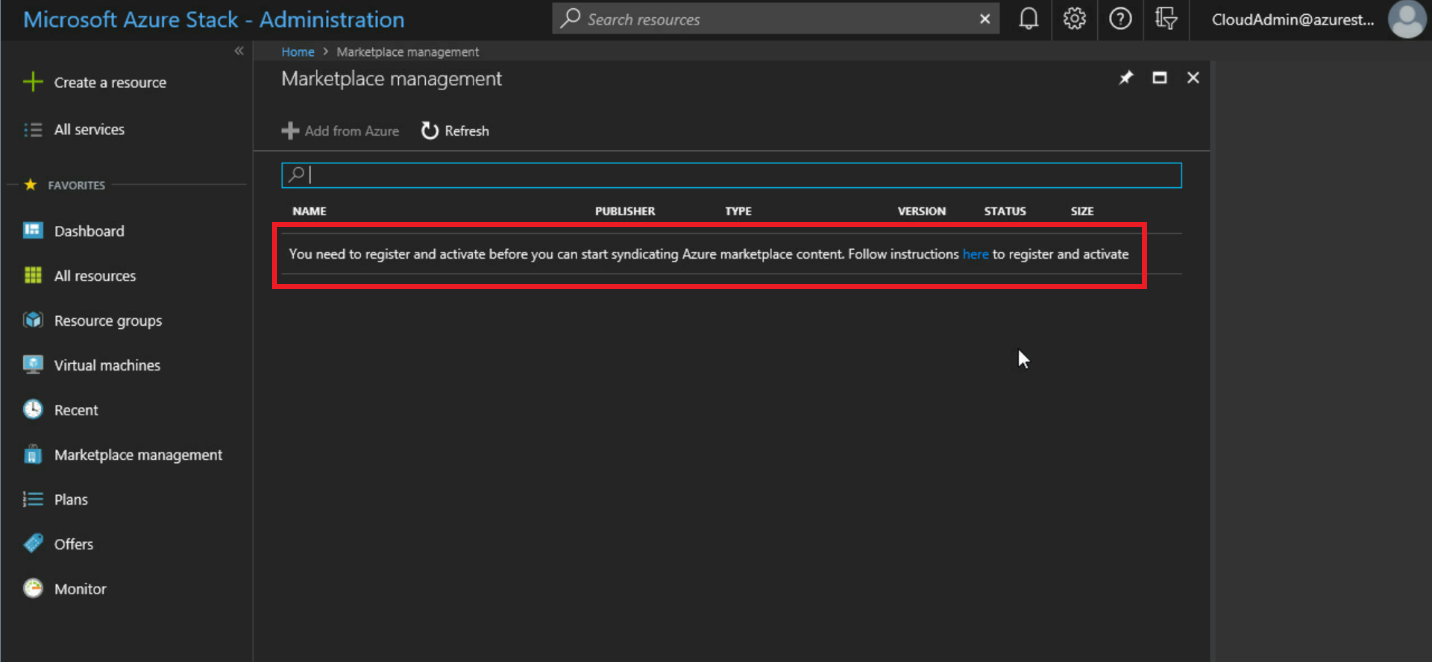
Använd syndikeringsverktyget för Marketplace för att ladda ned Marketplace-objekt
Se till att ladda ned syndikeringsverktyget för Marketplace varje gång du laddar ned Marketplace-objekt i ett frånkopplat scenario. Frekventa ändringar görs i det här verktyget och den senaste versionen bör användas för varje nedladdning.
Viktigt
Vi rekommenderar att du använder Az-moduler i stället för AzureRM. Se följande exempel:
Öppna en PowerShell-konsol som administratör på en dator med en Internetanslutning.
Logga in på rätt Azure-moln och AzureAD-katalogklientorganisation med det Azure-konto som du har använt för att registrera Azure Stack Hub. Om du vill lägga till kontot i PowerShell kör du
Connect-AzAccount:Connect-AzAccount -Environment AzureCloud -Tenant '<mydirectory>.onmicrosoft.com'Du uppmanas att ange dina autentiseringsuppgifter för Azure-kontot och du kan behöva använda tvåfaktorautentisering, beroende på din kontokonfiguration.
Anteckning
Om sessionen upphör att gälla, lösenordet har ändrats eller om du vill byta konto kör du följande cmdlet innan du loggar in med
Connect-AzAccount:Remove-AzAccount -Scope Process.Om du har flera prenumerationer kör du följande kommando för att välja den du använde för registrering:
Get-AzSubscription -SubscriptionID 'Your Azure Subscription GUID' | Select-AzSubscriptionOm du inte redan har gjort det i förutsättningarna laddar du ned den senaste versionen av syndikeringsverktyget för Marketplace om du använder den senaste versionen av Azure Stack Hub:
Install-Module -Name Azs.Syndication.Admin
Install-Module -Name Azs.Syndication.Admin -RequiredVersion 0.1.154-preview -AllowPrerelease
Kör följande kommando för att välja de Marketplace-objekt som VM-avbildningar, tillägg eller lösningsmallar som ska laddas ned:
$products = Select-AzsMarketplaceItemDå visas en tabell som visar alla Azure Stack-registreringar som är tillgängliga i den valda prenumerationen. Välj den registrering som matchar Azure Stack-miljön som du laddar ned Marketplace-objekten för och välj OK.
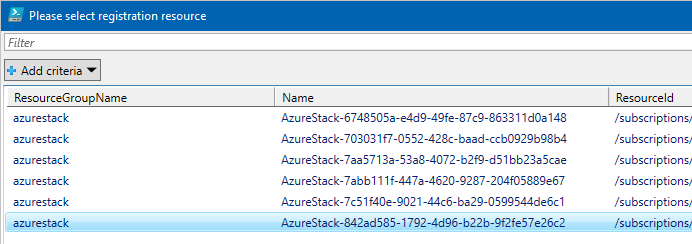
Nu bör du se en andra tabell med alla marketplace-objekt som är tillgängliga för nedladdning. Välj det objekt som du vill ladda ned och anteckna versionen. Du kan hålla ned Ctrl-tangenten för att välja flera bilder.

Du kan också filtrera listan över bilder med hjälp av alternativet Lägg till villkor .

När du har gjort dina val väljer du OK.
ID:t för de Marketplace-objekt som du har valt för nedladdning sparas i variabeln
$products. Använd kommandot nedan för att börja ladda ned de markerade objekten. Ersätt sökvägen till målmappen med en plats där du kan lagra de filer som du laddar ned från Azure Marketplace:$products | Export-AzsMarketplaceItem -RepositoryDir "Destination folder path in quotes"Hur länge nedladdningen tar beror på objektets storlek. När nedladdningen är klar är objektet tillgängligt i mappen som du angav i skriptet. Nedladdningen innehåller en VHD-fil (för virtuella datorer) eller en .zip fil (för tillägg för virtuella datorer och resursprovidrar). Det kan också innehålla ett galleripaket i .azpkg-format , vilket är en .zip fil.
Om nedladdningen misslyckas kan du försöka igen genom att köra följande PowerShell-cmdlet igen:
$products | Export-AzsMarketplaceItem -RepositoryDir "Destination folder path in quotes"Du bör också exportera modulen Azs.Syndication.Admin lokalt så att du kan kopiera den till den dator som du importerar Marketplace-objekt från till Azure Stack Hub.
Anteckning
Målmappen för export av den här modulen bör skilja sig från den plats som du har exporterat Marketplace-objekten till.
Save-Package -ProviderName NuGet -Source https://www.powershellgallery.com/api/v2 -Name Azs.Syndication.Admin -Path "Destination folder path in quotes" -Force
Importera nedladdningen och publiceringen till Azure Stack Hub Marketplace med PowerShell
Du måste flytta de filer som du tidigare har laddat ned lokalt till en dator som har anslutning till din Azure Stack Hub-miljö. Syndikeringsverktyget för Marketplace måste också vara tillgängligt för din Azure Stack Hub-miljö eftersom du måste använda verktyget för att utföra importåtgärden.
Följande bild visar ett exempel på mappstruktur. D:\downloadfolder innehåller alla nedladdade Marketplace-objekt. Varje undermapp är ett marketplace-objekt (till exempel microsoft.custom-script-linux-arm-2.0.3), med namnet av produkt-ID:t. I varje undermapp finns marketplace-objektets nedladdade innehåll.
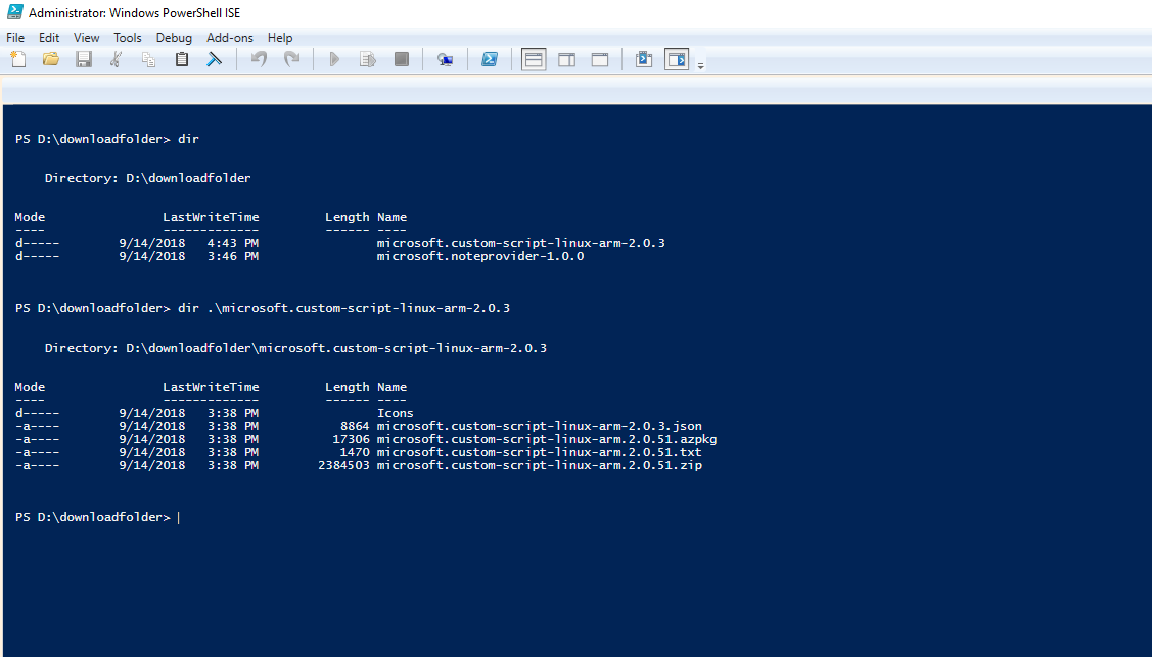
Följ anvisningarna i Anslut till Azure Stack Hub med PowerShell för att konfigurera Azure Stack Hub-operatörens PowerShell-session.
Logga in på din Azure Stack Hub med en identitet som har ägaråtkomst till standardleverantörsprenumerationen.
Kopiera namnet på mappen. Till exempel microsoft.dsc-arm-2.77.0 och skapa en mapp med det namnet.
Flytta den nedladdade mappen till den mappen. Nu har du C:\microsoft.dsc-arm-2.77.0\microsoft.dsc-arm-2.77.0\original-sub-folders-are-here och C:\microsoft.dsc-arm-2.77.0\microsoft.dsc-arm-2.77.0\productDetails.json.
Importera syndikeringsmodulen och starta sedan syndikeringsverktyget för Marketplace genom att köra följande cmdlet:
Import-AzsMarketplaceItem -RepositoryDir "C:\microsoft.dsc-arm-2.77.0"När cmdleten har slutförts bör marketplace-objekten vara tillgängliga på Azure Stack Hub Marketplace.